Uštedimo električnu energiju pomoću pametnih prodajnih mjesta TP-Link

- 1029
- 120
- Horace Hoeger
Uštedimo električnu energiju pomoću pametnih prodajnih mjesta TP-Link
Električnu energiju možete uštedjeti na različite načine: isključite električne uređaje koji se ne koriste, isključite svjetla iz sobe, strogo koristite električne uređaje prema uputama, zamijenite obične žarulje za uštedu energije (na primjer, s pametnim TP- Link žarulje) itd. D. Ali gotovo svi ti savjeti stvaraju neke neugodnosti, ograničavaju nas i čine svoj život složenijim.
Srećom visoke, tehnologije se brzo razvijaju, a sada možete kupiti uređaje koji pomažu u uštedi električne energije. Ne moram uvesti Miracle uređaje koje je potrebno uključiti samo u utičnicu, a faktura električne energije smanjit će se za 60% (čisto razrjeđivanje). Ovaj će se članak odnositi na pametne utičnice. Naime o utičnicama s TP-veze. Trenutno postoje dva modela: HS100 i HS110.

Stariji model razlikuje se od mlađeg samo prisutnosti funkcije "nadgledanja potrošnje energije". Uz pomoć ovih utičnica, to je prikladno i, što je najvažnije, daljinsko upravljanje povezanim uređajima, konfigurirajte automatsko isključivanje i uključivanje instrumenata u skladu s rasporedom, postavite tajmer rada, pa čak i pogledajte statistiku potrošnje energije u stvarnom vremenu ili za za to određeno razdoblje (dan, tjedan, mjesec).
Kako uštedjeti električnu energiju pomoću pametne utičnice TP-Link? Najpopularniji način je konfiguriranje rasporeda za rad nekog glasovnog grijanja, ventilacije ili drugog uređaja. Ili za ručno upravljanje ovim uređajem, ali na daljinu (možete ga uključiti/isključiti putem Interneta, gdje god se nalazili). Najčešće se kroz ove utičnice spojeni kotao. Maksimalno opterećenje koje ove utičnice izdrže je 16 a (snaga 3,68 kW). Dakle, kotao se može povezati bez problema.
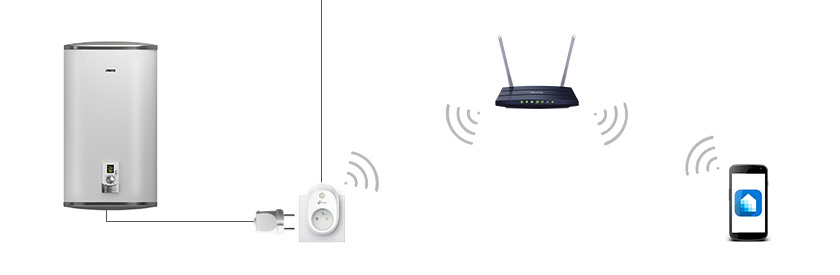
Štedi li struja kotao kad nema nikoga kod kuće ili noću? ja mislim da. Naravno, nema smisla okretati kotao 2-3 sata. Voda u njoj samo će se ohladiti i morat će se ponovo zagrijati. I ručno nije baš prikladno to učiniti. Nadalje, bojler ne zagrijava vodu vrlo brzo, a potrebno je da se uključi unaprijed prije vašeg dolaska kući (otprilike 2-3 sata prije nego što vam treba vruća voda). Ali pomoću TP-Link utičnice, na primjer, možete konfigurirati automatsko isključivanje kotla u 22:00 i uključiti se u 05:00. A ako nemate nikoga kod kuće cijeli dan, kotao se još uvijek može isključiti, na primjer u 09:00 i uključiti u 16:00. Pa, možete ga uključiti u bilo kojem trenutku na daljinu sa svog pametnog telefona putem aplikacije KASA. A u zemlji to uopće nije zamjena. Zašto zagrijati vodu cijeli tjedan ili čekati toplu vodu nekoliko sati nakon dolaska, ako možete unaprijed uključiti kotao i već će doći do vruće vode do vašeg dolaska. Istina, za to vam je potreban stabilan internet u zemlji.
Ovo je samo jedna od opcija za korištenje pametne utičnice TP-Link kako bi se uštedjela električna energija. Također možete koristiti ove utičnice za spremanje živčanih stanica, a ne električnu energiju. Spojite željezo putem HS100 ili HS110 i uvijek ćete imati priliku provjeriti je li isključeno ili ne.
Kako radi?
Morate se povezati i konfigurirati našu pametnu utičnicu. Imam TP-Link HS110, ali za HS100 upute se neće razlikovati.
Instalirajte Kasa aplikaciju na telefon (iz App Store -a ili Google Play). Važno! Da biste imali priliku kontrolirati utičnicu putem Interneta (ne samo kad ste povezani s usmjerivačem), morate registrirati račun u programu KASA i unijeti ga.
Spojimo utičnicu s mrežom za napajanje i pričekamo dok se pokazatelj na utičnici ne počne bljeskati žutom i zelenom bojom (ako se to ne dogodi, kliknite i držite gumb 5 sekundi s zupčanikom).

Zatim idemo na Wi-Fi postavke na telefon i povezujemo se s Wi-Fi mrežom koju će utičnicu emitirati (dok je ne postavimo). Mreža bez lozinke. Nakon povezivanja s utičnicom otvorite aplikaciju KASA i kliknite gumb "+" (dodajte uređaj). Zatim odaberite vrstu uređaja "Smart Plug" i kliknite "Next".
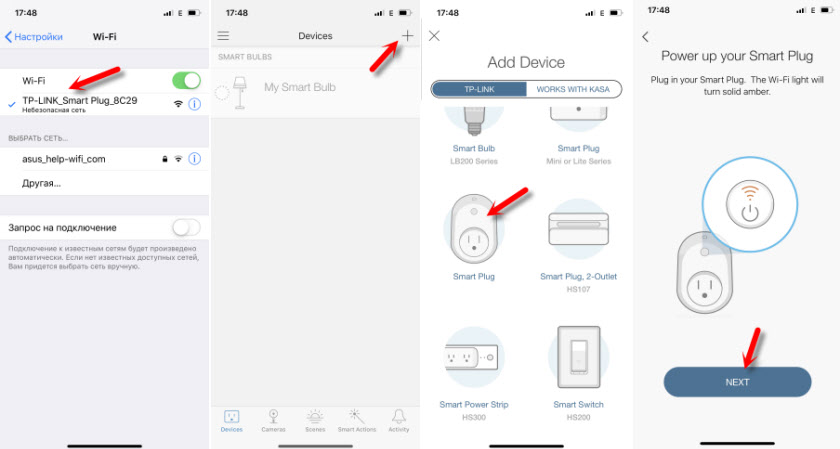
Tada će se pojaviti provjera veze s utičnicom i pojavit će se prozor tamo gdje trebate postaviti ime za našu izlaz i odabrati ikonu (možete fotografirati). Tada trebate odabrati Wi-Fi mrežu našeg usmjerivača (najvjerojatnije će biti odabrana prema zadanim postavkama) i navesti lozinku iz nje. Tako da se utičnica može povezati s Internetom. Možda će nakon veze ponuditi ažuriranje firmvera - složite se.
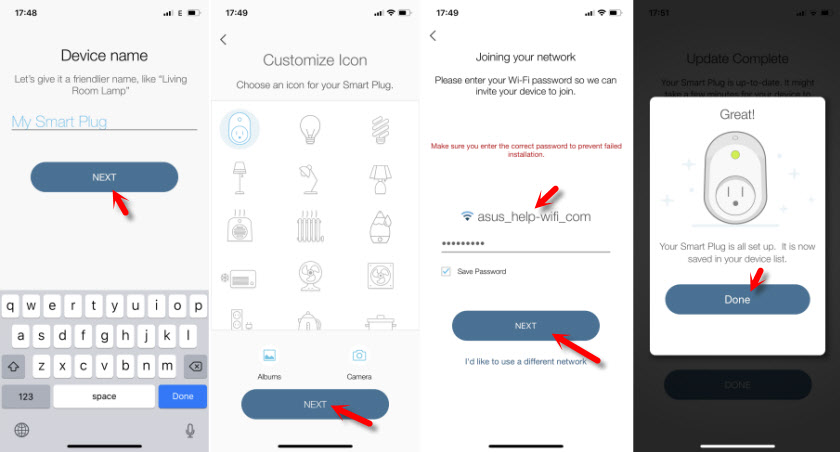
Po završetku postavki, pokazatelj na HS100 ili HS110 sagorijevat će zeleno. A sama utičnica pojavit će se na popisu uređaja u aplikaciji KASA.
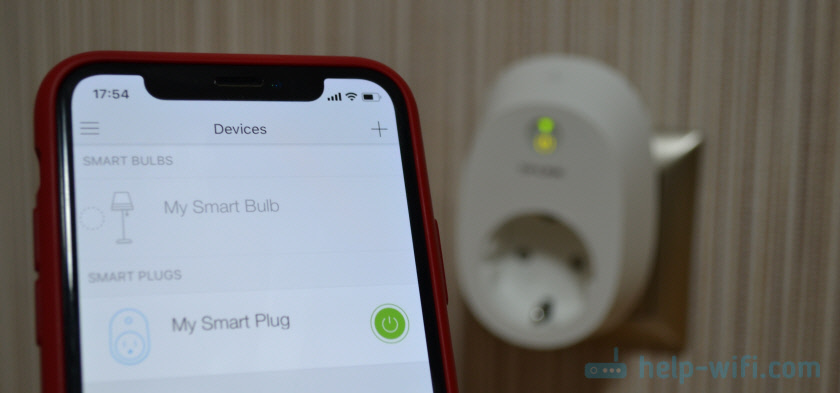
Samo spojite pravi uređaj na utičnicu, isti kotao i kontrolirajte ga s napajanjem putem aplikacije s telefona.

Nije teško razumjeti postavke, ali nažalost su na engleskom. Sada ću pokazati kako vidjeti potrošnju električne energije, konfigurirati tajmer i rad kotla (u našem slučaju) po rasporedu.
Električna privatna kontrola (kotao) kroz Smart Rosett TP-Link
Kliknemo na našu izlaz na popisu Kasa aplikacija i odmah vidimo trenutno opterećenje na mreži i vrijeme rada uređaja za danas. Dopustite mi da vas podsjetim da je ova funkcija dostupna samo za TP-Link HS110 model. Ako pritisnete ove pokazatelje, tada će se otvoriti detaljnija statistika. S podacima za danas, 7 dana i mjeseca. Budući da sam izbacio postavke utičnice (kako bih vam pokazao postupak postavki), ostavio sam sve podatke.
A ako pritisnete gumb u obliku zupčanika u gornjem desnom kutu, tada će se otvoriti postavke same utičnice. Tamo možete promijeniti ime, ikonu, ukloniti uređaj i isključiti ili uključiti daljinski pristup (daljinski upravljač).
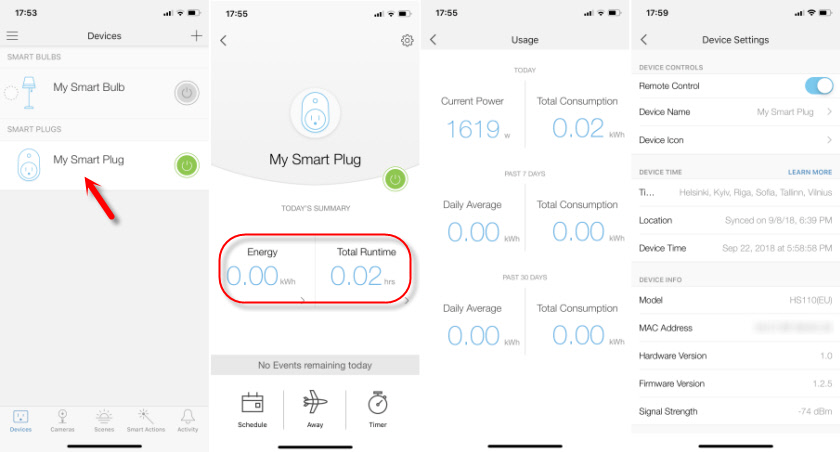
U prijavi su tri kartice:
- Raspored - Možete dodati rasporede za uključivanje ili isključiti električni uređaj spojen na krug u vrijeme i dane u tjednu. Ovaj je način idealan za postavljanje rada kotla kako bi se uštedio struja.
- Daleko - Način rada "bez kuće". Tamo možete postaviti vrijeme u kojem će se utičnica uključiti i isključiti vaš uređaj. Na primjer, rasvjeta. Kad niste kod kuće, ali morate stvoriti izgled da tamo ima nekoga.
- Tajmer - Obični tajmer. Postavite vrijeme kroz koje će se izlaz uključiti ili isključiti naš uređaj.
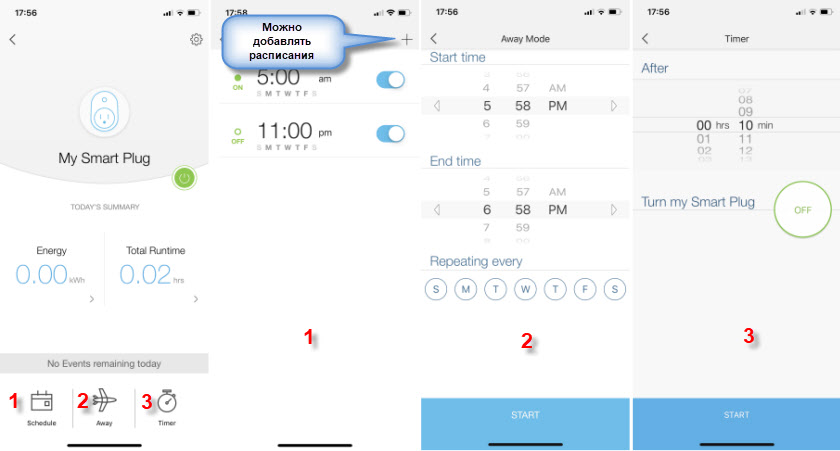
Zadržavamo se o postavljanju rasporeda, jer nas najviše zanima ova funkcija.
Idemo na karticu "Raspored" i kliknite na "+" da bismo dodali raspored. Odozdo razlikujemo dane u kojima će ovo pravilo djelovati. Na primjer, od ponedjeljka do petka. Zatim odaberite način rada. ON - napajanje ili isključivanje - napajanje. I odredite vrijeme u kojem će ovo pravilo djelovati.
Na primjer, ako nam treba kotao da bude isključen s 22:00 do 05:00, tada morate stvoriti dva pravila. Prvi će isključiti kotao u 10:00 (pm), a drugi da ga uključi u 5:00 (Am).
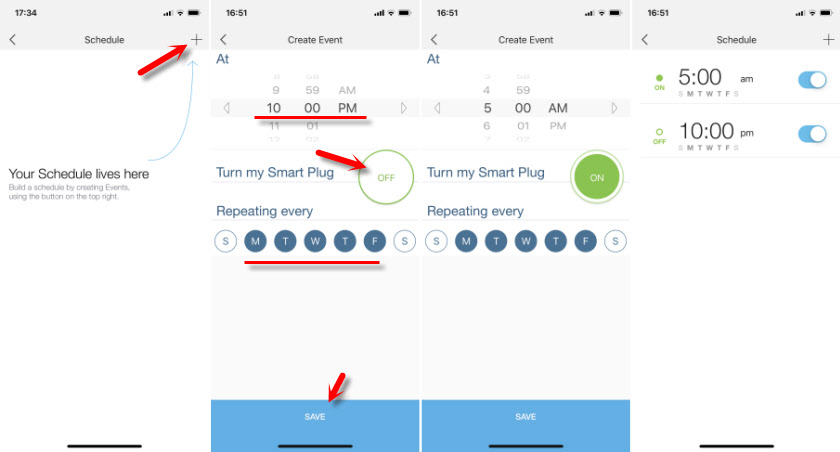
Možete stvoriti još dva pravila koja će isključiti kotao u 9:00 i uključiti ga u 16:00. Ova se pravila mogu isključiti, urediti ili izbrisati.
Također možete ručno uključiti i isključiti napajanje kroz utičnicu pomoću gumba u aplikaciji.
Na ovaj način možete povezati apsolutno bilo koji uređaj, ne samo kotao. Samo ne zaboravite na tehničke karakteristike iztičnice i spojenog uređaja (opterećenje i napajanje).
Napišite u komentarima kako koristite pametne utičnice TP-Link. Možda imate ideje kako još uvijek možete uštedjeti električnu energiju ovim utičnicama.
- « Pregledajte tendu AC6 - WI -FI usmjerivač za veliku potporu stana 5 GHz
- Pogreška u parametrima sustava Windows 10 Ne postoji veza. Niste povezani s bilo kojom mrežom »

